
នៅក្នុងអត្ថបទនេះយើងនឹងប្រាប់អ្នកពីរបៀបបង្កើតម៉ាស៊ីនមេផ្ទាល់ខ្លួនរបស់អ្នកក្នុង Teamspeak ហើយអនុវត្តការកំណត់មូលដ្ឋានរបស់វា។ បន្ទាប់ពីនីតិវិធីនៃការបង្កើតអ្នកអាចបំពេញការគ្រប់គ្រងម៉ាស៊ីនមេពេញ, ផ្តល់ការសម្ភារអ្នកសម្របសម្រួលបង្កើតបន្ទប់និងអញ្ជើញមិត្តភក្តិឱ្យប្រាស្រ័យទាក់ទង។
ការបង្កើតម៉ាស៊ីនមេនៅក្នុង Teamspeak
មុនពេលអ្នកចាប់ផ្តើមបង្កើតសូមយកចិត្តទុកដាក់លើការពិតដែលថាម៉ាស៊ីនមេនឹងស្ថិតក្នុងស្ថានភាពការងារតែនៅពេលកុំព្យូទ័ររបស់អ្នកបើក។ ប្រសិនបើអ្នកចង់ឱ្យវាធ្វើការដោយគ្មានការសម្រាក 7 ថ្ងៃក្នុងមួយសប្តាហ៍បន្ទាប់មកអ្នកត្រូវប្រើសេវាកម្មនៃការបង្ហោះ។ ឥឡូវអ្នកអាចបន្តពិចារណាលើសកម្មភាព។ទាញយកនិងចាប់ផ្តើមដំបូង
- នៅលើគេហទំព័រផ្លូវការអ្នកអាចទាញយកប័ណ្ណសារចាំបាច់ជាមួយឯកសារ។ ដើម្បីធ្វើដូចនេះគ្រាន់តែចូលទៅកាន់ផ្នែក "ទាញយក" ។
- ឥឡូវចូលទៅកាន់ផ្ទាំង "ម៉ាស៊ីនមេ" ហើយទាញយកអ្វីដែលចាំបាច់សម្រាប់ប្រព័ន្ធប្រតិបត្តិការរបស់អ្នក។
- អ្នកអាចពន្លាបណ្ណសារដែលបានទាញយកទៅថតណាមួយបានបន្ទាប់មកបើកឯកសារ TS3Server ។
- នៅក្នុងបង្អួចដែលបានបើកអ្នកនឹងឃើញក្រាហ្វិចទាំងបីដែលអ្នកត្រូវការ: ការចូលពាក្យសម្ងាត់និងអ៊ីនធីអឹមអ៊ីនថិននិមិត្តសញ្ញារបស់អ្នកគ្រប់គ្រង។ អ្នកត្រូវកត់ត្រាវានៅក្នុងកម្មវិធីនិពន្ធអត្ថបទឬនៅលើក្រដាសកុំភ្លេច។ ទិន្នន័យទាំងនេះនឹងមានប្រយោជន៍សម្រាប់ភ្ជាប់ទៅម៉ាស៊ីនមេហើយទទួលបានសិទ្ធិអ្នកគ្រប់គ្រង។
ទាញយកម៉ាស៊ីនមេ Teamspeak
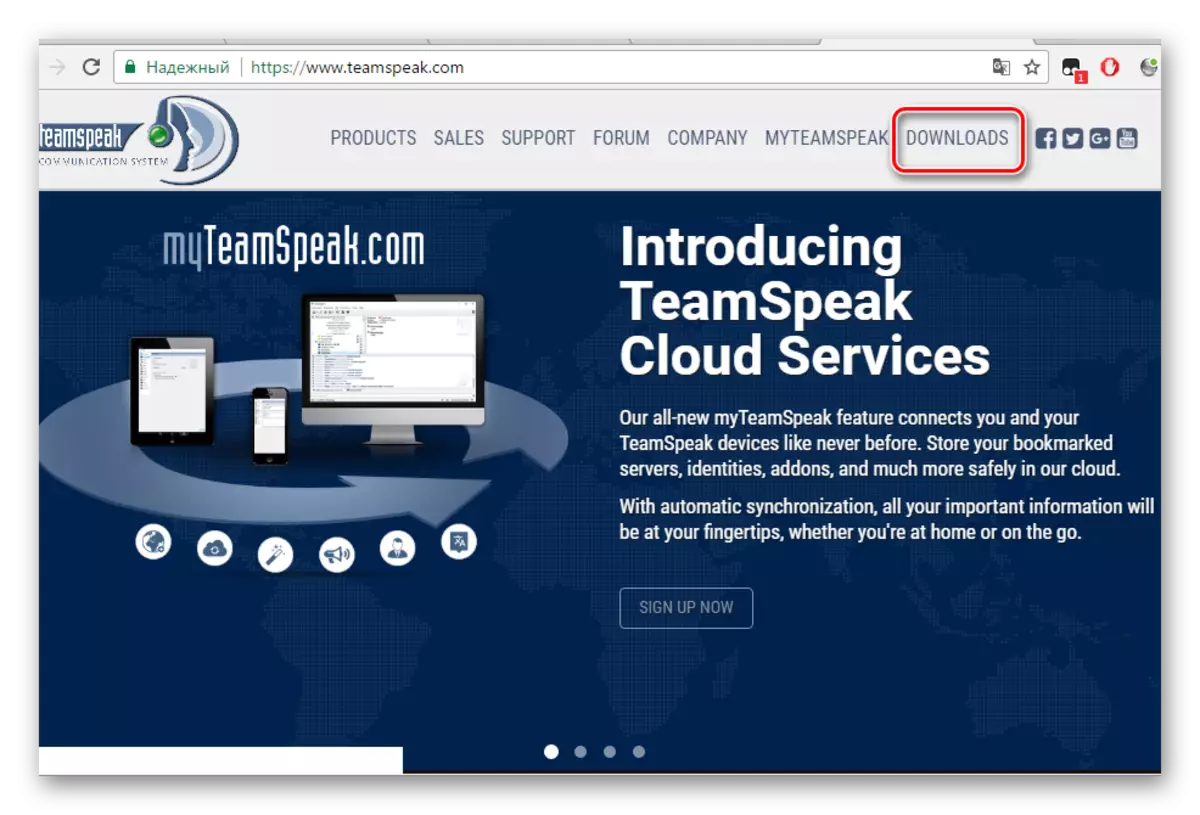


មុនពេលម៉ាស៊ីនមេបើកអ្នកអាចភ្ជាប់ការព្រមានពីវីនដូជញ្ជាំងភ្លើង។ ក្នុងករណីនេះអ្នកគ្រាន់តែចុចលើពាក្យ "អនុញ្ញាតឱ្យចូលប្រើ" ដើម្បីបន្តការងារ។


ឥឡូវអ្នកអាចបិទបង្អួចនេះហើយត្រូវប្រាកដថាអ្វីគ្រប់យ៉ាងដំណើរការតាមតម្រូវការ។ រកមើលនៅក្នុងរបារភារកិច្ចដើម្បីមើលរូបតំណាងចាំបាច់ដែលមានរូបសញ្ញាក្រុម។

ភ្ជាប់ទៅម៉ាស៊ីនមេដែលបានបង្កើត
ឥឡូវនេះដើម្បីបង្កើតការងារពេញលេញរបស់ម៉ាស៊ីនមេទើបតែបានបង្កើតអ្នកត្រូវភ្ជាប់ទំនាក់ទំនងជាមួយវាបន្ទាប់មកផលិតការកំណត់ដំបូងបំផុត។ អ្នកអាចធ្វើវាដូចនេះ:
- រត់ Timpick បន្ទាប់មកចូលទៅកាន់ផ្ទាំង "ការភ្ជាប់" ដែលអ្នកត្រូវការជ្រើស "ភ្ជាប់" ។
- ឥឡូវបញ្ចូលអាស័យដ្ឋានសម្រាប់នេះអ្នកត្រូវបញ្ចូល IP របស់អ្នករបស់អ្នកដែលអ្នកបង្កើតបានកើតឡើង។ ឈ្មោះហៅក្រៅអាចជ្រើសរើសបានហើយបញ្ចូលលេខមួយដែលបានបញ្ជាក់នៅពេលអ្នកចាប់ផ្តើមដំបូង។
- ការតភ្ជាប់ដំបូងត្រូវបានអនុវត្ត។ អ្នកនឹងត្រូវបានផ្តល់ជូនដើម្បីទទួលបានសិទ្ធិអ្នកគ្រប់គ្រង។ ដើម្បីធ្វើដូចនេះសូមបញ្ចូលអ្វីដែលបានបញ្ជាក់នៅក្នុងបន្ទាត់និមិត្តសញ្ញាគ្រប់គ្រងរបស់ម៉ាស៊ីនមេ។
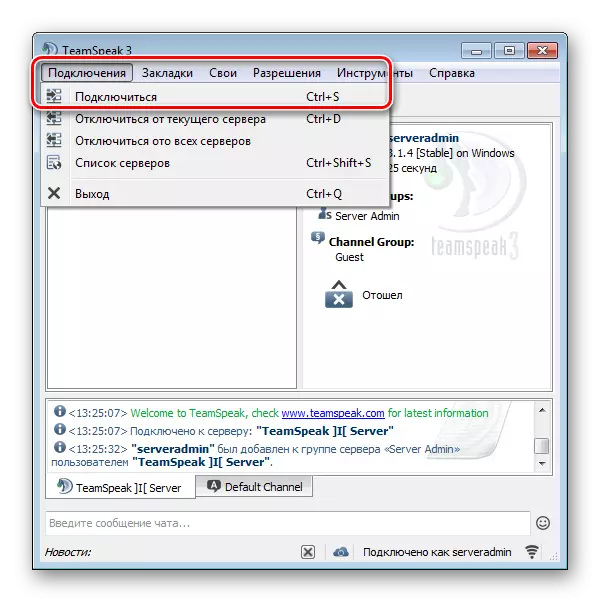

ស្វែងរកអាសយដ្ឋាន IP របស់កុំព្យូទ័រ

នេះបង្កើតការបង្កើតម៉ាស៊ីនមេ។ ឥឡូវអ្នកគឺជាអ្នកគ្រប់គ្រងរបស់គាត់អ្នកអាចកំណត់អ្នកសម្របសម្រួលនិងគ្រប់គ្រងបន្ទប់បាន។ ដើម្បីអញ្ជើញមិត្តភក្តិទៅម៉ាស៊ីនមេរបស់អ្នកអ្នកត្រូវប្រាប់ពួកគេអំពីអាសយដ្ឋាន IP និងពាក្យសម្ងាត់ដើម្បីអាចភ្ជាប់បាន។
